word无字下划线怎么输入 Word中如何在没有文字的位置添加下划线
在使用Microsoft Word时,我们常常遇到需要在没有文字的位置添加下划线的情况,究竟该如何实现这一功能呢?事实上Word提供了一种简单的方法来添加下划线,即通过插入一个空白的下划线字符。在编辑文档时,只需将光标移动到需要添加下划线的位置,然后按下Ctrl+Shift+U快捷键,即可在光标处插入一个下划线。这样即使没有文字,我们也能够轻松地在Word中添加下划线。这一功能的存在使得我们在排版、设计等方面更加灵活多样,为我们的文档增添了更多的可能性。
具体方法:
1.打开需要添加下划线的文档。如果下划线的长度不同,有以下两种方式解决问题。
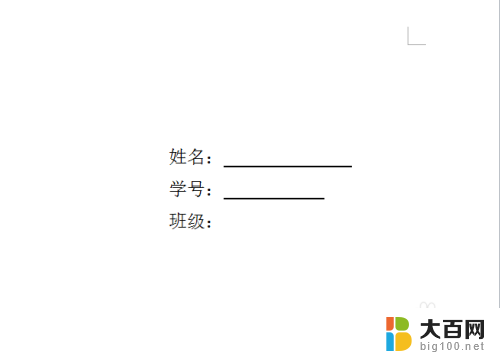
2.方法一:首先将光标放在需要添加下划线的位置,然后敲击空格键。会发现没有显示下划线。
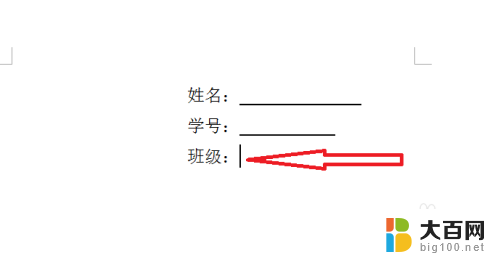
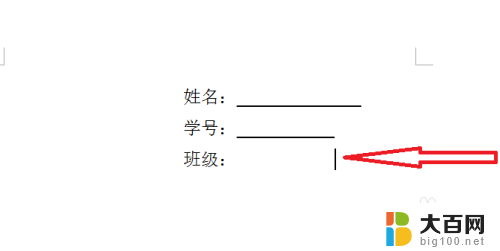
3.然后选中刚刚敲击产生的空格
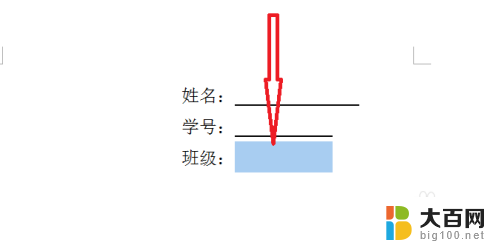
4.在菜单栏中选择“开始”,找到有下划线标志的U,点击。这时,刚刚敲击的空格就有了下划线。如果不等长,可以直接敲击或删除空格来调节。
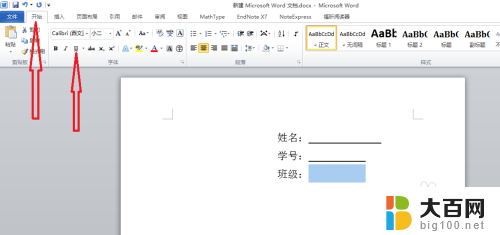
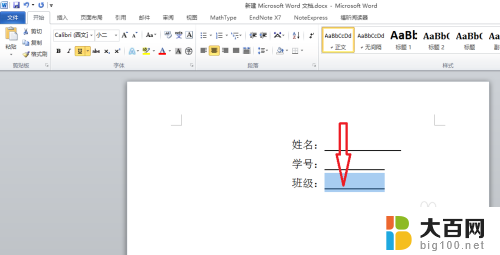
5.方法二:若是由于word设置限制了下划线的显示限制,可以更改设置。
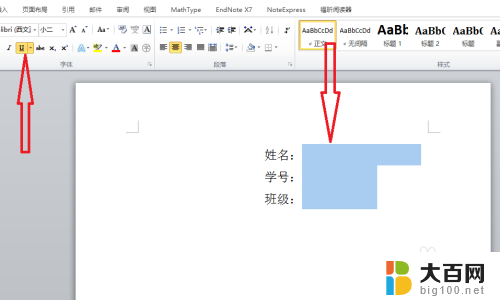
6.点击word窗口左上角的“文件”按钮。
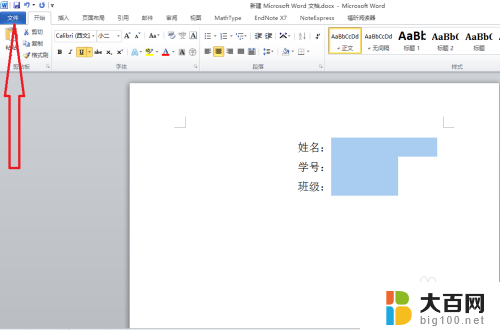
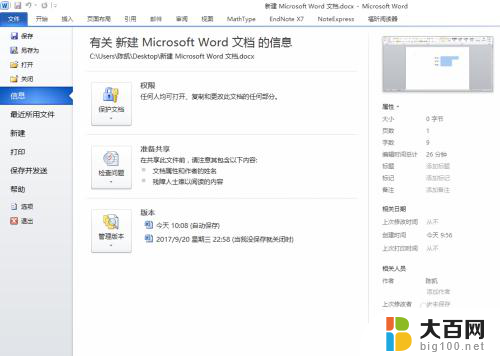
7.在弹出的对话框中点击“选项”
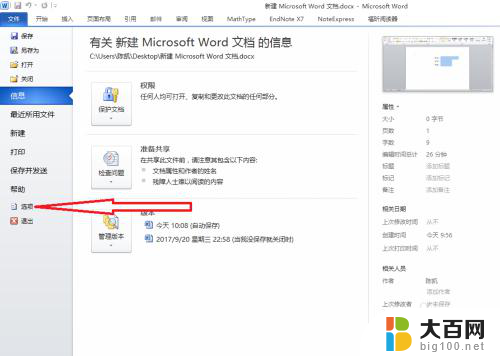
8.在弹出的对话框中点击“高级”,然后拉到最底端。
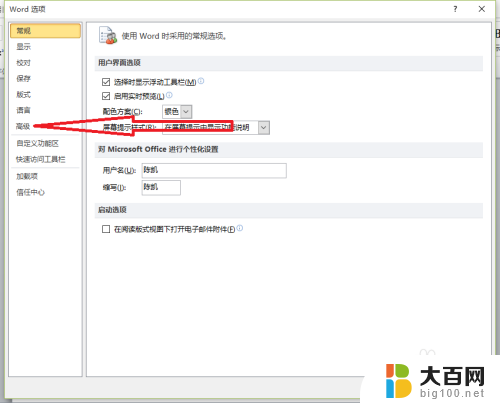
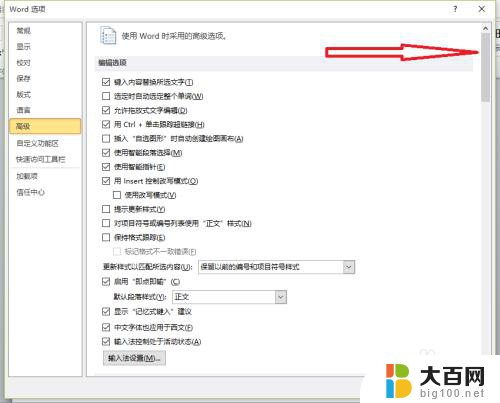
9.点击“版式选择”,下拉到底端。找到“为尾部空格添加下划线”一项
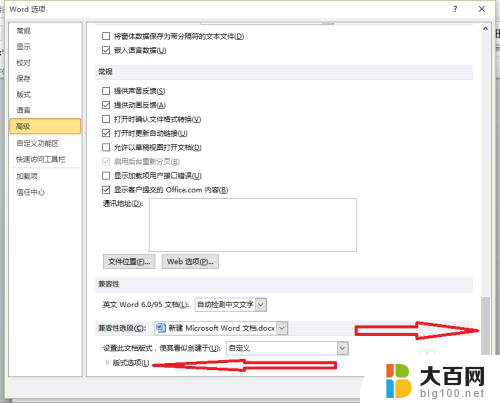
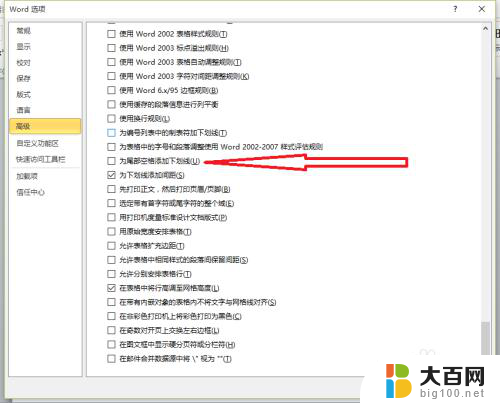
10.点击该项前面的方框,然后点击确定。
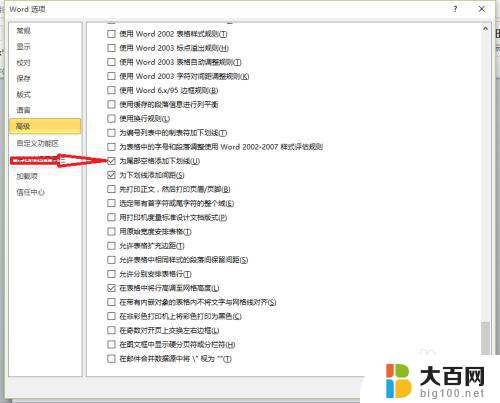
11.这时,尾部的空格就添加了下划线了。如果长度不同可以通过增删空格解决。
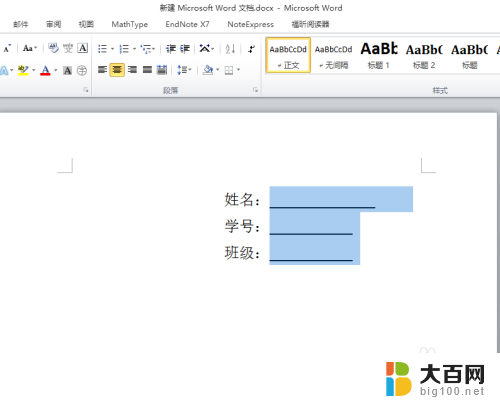
以上就是关于如何输入无字下划线的全部内容,如果有需要的用户可以按照以上步骤进行操作,希望对大家有所帮助。
word无字下划线怎么输入 Word中如何在没有文字的位置添加下划线相关教程
- 文字下如何加下划线 word添加下划线的方法
- word怎样添加下划线 word如何添加下划线线
- wps怎样在一行文字前添加空白的下划线。 wps如何在一行文本前添加空格下划线
- 怎样取消word红色波浪线 WORD中文字下划线怎么去掉
- word显示下划线 Word下划线无法显示解决方法
- 如何取消页眉的下划线 Word如何删除页眉下划线
- 电脑打字怎么加下划线 电脑怎么打出下划线
- wps怎样可以只给文字加上下划线 wps文字怎样加下划线
- wpsword文档里怎样在空白处打出下划线 wps文字中如何在空白处打出下划线
- word字下面的横线怎么去掉 Word怎么去除文字下面的横线
- winds自动更新关闭 笔记本电脑关闭自动更新方法
- 怎样把windows更新关闭 笔记本电脑如何关闭自动更新
- windows怎么把软件删干净 如何在笔记本上彻底删除软件
- 苹果笔记本windows系统怎么看配置 怎么查看笔记本的配置信息
- windows系统卡死 笔记本卡顿怎么办
- window键盘关机 笔记本怎么用快捷键直接关机
电脑教程推荐